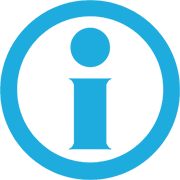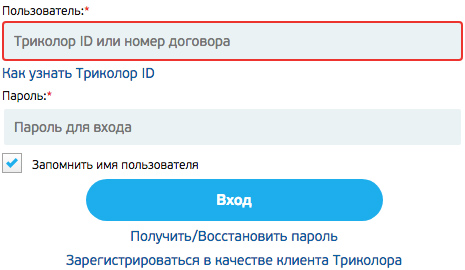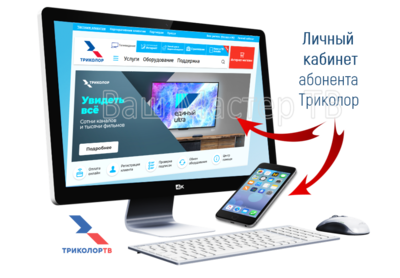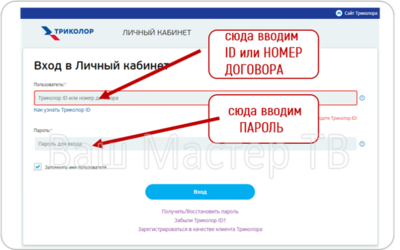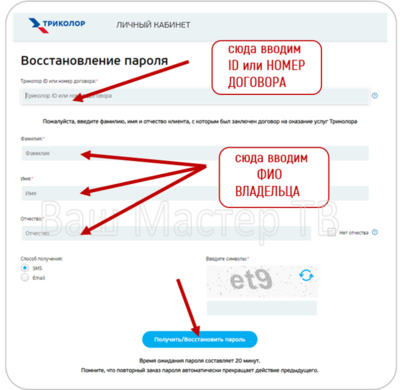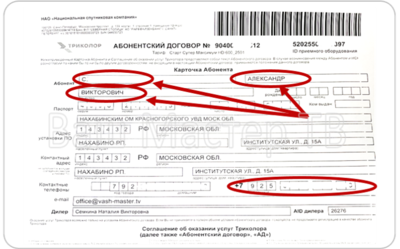как узнать пароль для триколор
Как узнать пароль для триколор
Личный кабинет — это ваша персональная страница на сайте lk.tricolor.tv и мобильное приложение «Мой Триколор».


App Store является знаком обслуживания Apple Inc.
Google Play и логотип Google Play являются товарными знаками корпорации Google LLC.
Личный кабинет поможет:
управлять услугами и подключать новые;
проверять активные подписки и списки доступных каналов;
оплачивать услуги, просматривать историю платежей, управлять функцией «Автоплатеж»;
объединять Личные кабинеты своих Триколор ID и переносить средства между ними;
изменять контактные данные и личную информацию;
узнавать о спецпредложениях и акциях;
восстанавливать просмотр с помощью отправки команд активации * ;
контролировать просмотр на устройствах, подключенных к одному Триколор ID (ТВ, компьютер, смартфон, планшет или Smart TV).
* Когда на экране появляется сообщение «Ошибка 0», «Код 10», «Ошибка 10», «Код 13», «Ошибка 13» при просмотре ТВ через спутник, а также «Код 30» при просмотре через интернет.
Инструкция от личного кабинета Триколор
I. Введение
Вход в Личный кабинет можно осуществить через мобильное приложение «Мой Триколор», установленное на вашем смартфоне 📱 или планшете, или по ссылке на вход в Личный кабинет, которая расположена в правой верхней части любой страницы сайта tricolor.tv.
После входа в Личный кабинет в верхней части экрана вы увидите главное меню, которое содержит ссылки на разделы Личного кабинета.
1. Как получить пароль.
Пароль для входа в Личный кабинет отправляется в виде СМС–сообщения в течение 20 минут после завершения регистрации в качестве клиента на мобильный телефон, указанный в регистрационных данных. В дальнейшем вы сможете получить пароль, нажав ссылку «Получить/Восстановить пароль» на стартовой странице Личного кабинета. Пароль может быть направлен вам следующими способами:
Для получения пароля:
Пароль будет направлен вам, только если данные будут введены корректно. Если пароль был отправлен успешно, но вы не получили его на ваш номер телефона или адрес электронной почты, это означает, что ваши данные были некорректно введены при регистрации в качестве клиента или изменились. Чтобы получить доступ к Личному кабинету, пожалуйста, пройдите процедуру изменения регистрационных данных.
Подробная информация об изменении данных, указанных в договоре, находится в разделе «Помощь» — «Изменение регистрационных данных».
Пароль отправляется не более 3 раз в сутки. Время получения пароля в СМС–сообщении и на e- mail составит 20 минут.
2. Как войти в Личный кабинет.
ВНИМАНИЕ!
При регистрации в качестве клиента Триколора вам будет автоматически отправлено СМС– сообщение, содержащее первоначальный пароль для Личного кабинета. Для первого входа в Личный кабинет вам будет предложено изменить первоначальный пароль. В дальнейшем, если вы забудете пароль, вы сможете получить его удобным вам способом, используя ссылку «Получить/Восстановить пароль» на стартовой странице Личного кабинета.
3. Как изменить логин или пароль
1) Войдите в Личный кабинет
2) Перейдите в раздел «Смена пароля». Для этого выберите пункт «Изменить пароль» на панели навигации Личного кабинета, расположенной в верхней части страницы.
3) Чтобы сменить пароль, в открывшейся форме «Смена пароля» введите текущий пароль, новый пароль и подтвердите ваш новый пароль. После этого нажмите кнопку «Изменить пароль».
ВНИМАНИЕ! Пароль должен содержать не менее 8 символов: прописные и строчные буквы латинского алфавита и цифры (от 0 до 9).
4) Чтобы сменить логин, в открывшейся форме «Смена логина» введите новый логин и текущий пароль. После этого нажмите кнопку «Изменить логин».
ВНИМАНИЕ! Логин должен содержать не менее 5 символов: строчные буквы латинского алфавита и цифры (от 0 до 9) и начинаться с буквы латинского алфавита.
5) После успешной смены данных, используйте их для входа в Личный кабинет.
II. Разделы Личного кабинета
1. Мои услуги
При входе в Личный кабинет вы попадаете в раздел «Услуги». Для входа в раздел также можно воспользоваться ссылкой «Услуги» в главном меню, расположенном в верхней части страницы.
Раздел содержит следующую информацию:
Подключение новой услуги
Для подключения новой услуги необходимо, чтобы на Личном счете имелась сумма, достаточная для активации услуги по тому или иному тарифу. Чтобы подключить интересующую вас услугу, необходимо сначала выбрать тариф, по которому она будет подключена. Вы можете сделать это в столбце «Изменить тариф продления/подключения». После выбора тарифа нажмите кнопку «Выбрать»:
Изменение тарифа
Изменить тариф той или иной услуги можно в блоке «Управление услугами». Для этого в графе «Изменить тариф продления/подключения» необходимо выбрать из выпадающего списка тариф интересующей услуги и нажать «Выбрать». После этого тариф будет изменен.
ВНИМАНИЕ! Если в момент смены тарифа услуга неактивна, но на ее счете, либо на остатке Личного счета достаточно денежных средств для активации выбранного тарифа, то услуга активируется автоматически (в случае если денежные средства находятся на остатке Личного счета – перед активацией услуги будет предложено воспользоваться данными денежными средствами).
2. Акции и предложения 🎁
Данный раздел содержит информацию о доступных для подключения акциях и предложениях.
Подключение услуги по акции
Чтобы подключить услугу по акции необходимо перейти в раздел «Акции и предложения» или нажать на рекламный баннер в верхней части Личного кабинета. Затем в выпадающем списке выбранной акции указать интересующую вас услугу и нажать кнопку «Подключить». После этого услуга будет подключена автоматически.
3. Платежи
3.1 История платежей
Раздел содержит информацию о каждом платеже 💸. Историю движения средств можно сортировать по дате платежа, сумме (в руб.), платежной системе, оплате услуги.
3.2 Способы оплаты
Раздел содержит информацию обо всех способах оплаты.
ВНИМАНИЕ!
Возможно взимание дополнительной комиссии.
3.3 Активация карты
В данном разделе можно активировать услуги Триколора, воспользовавшись специальными картами оплаты (скретч-карты). На оборотной стороне такой карты под защитным слоем находится секретный код (пин-код), предназначенный для ее активации.
3.4 Моментальная оплата
3.4.1 Оплата банковской картой
В данном разделе можно оплатить услуги Триколора банковскими картами без комиссии в режиме «онлайн». Также Вы можете привязать банковскую карту и подключить автоплатеж, чтобы оплачивать услуги быстрее и удобнее.
3.4.2 Оплата с мобильного телефона
В данном разделе можно оплатить услуги Триколора с лицевого счета мобильного телефона.
ВНИМАНИЕ!
Возможно взимание дополнительной комиссии.
4. Актуализация контактных данных
5. Обращения
Данный раздел позволяет создавать новые обращения и содержит информацию об уже созданных обращениях.
Создание нового обращения.
Для создания обращения необходимо нажать кнопку «Создать новое обращение». В появившемся окне из выпадающих списков нужно выбрать группу и тему обращения. После того, как вся запрашиваемая информация будет заполнена, необходимо нажать кнопку «Создать обращение». После создания обращения вы можете отслеживать его статус на странице «Обращения».
ВНИМАНИЕ! Также для создания обращения вы можете перейти по расположенной в нижней части Личного кабинета ссылке «Техническая поддержка».
Статус обращения и поиск
На странице «Обращения» можно узнать, в каком статусе сейчас находится то или иное обращение. Для поиска по обращениям можно воспользоваться формой в верхней части страницы.
6. Регистрационная информация.
Раздел содержит регистрационную информацию — данные, указанные в договоре при регистрации.
Также в данном разделе вы можете скачать договор.
ВНИМАНИЕ!
Если вы хотите изменить данные, указанные в этом разделе и вашем договоре, пожалуйста, перейдите по ссылке «Изменить регистрационные данные», расположенной внизу страницы.
7. Мои сообщения
В этом разделе вы можете просматривать сообщения от Триколора с важной для вас информацией.
8. Помощь
Раздел содержит наиболее часто задаваемые вопросы технического характера, связанные с «кодированием» теле- и радиоканалов, и ответы на них, например:
Личный кабинет на сайте
Для входа в Личный кабинет введите свой Триколор ID (12 или 14 знаков) и пароль.
Вспомнить свой Триколор ID
Введите номер телефона, указанный при регистрации, и символы с картинки.
Укажите полученный по СМС код подтверждения и нажмите «Далее».
Вместо Триколор ID для входа можно использовать:
номер договора об оказании услуг (Абонентский договор);
номер мобильного телефона, указанный в регистрационных данных.
* Доступно только в Личном кабинете на сайте lk.tricolor.tv.
** СМС поступит на номер мобильного телефона, указанный при регистрации.
На странице входа в Личный кабинет нажмите на кнопку «Восстановить пароль». Введите Триколор ID (12 или 14 знаков).
Укажите Ф. И. О. клиента, с которым был заключен договор.
Если вы не помните Ф. И. О. и/или при регистрации они не были указаны, можно войти в Личный кабинет через мобильное приложение «Мой Триколор» по короткому коду, который будет отправлен на номер телефона или адрес электронной почты.
Выберите удобный способ получения пароля: СМС * или email. Введите символы с рисунка и нажмите «Отправить».
* Пароль будет отправлен на номер мобильного телефона, указанный при регистрации. Этот пароль можно использовать и для входа в приложение «Триколор Кино и ТВ», и для авторизации на kino.tricolor.tv. Заказывать новый пароль можно не более 3 раз в сутки. Время ожидания — до 20 минут. При повторном заказе ранее отправленный пароль автоматически становится недействителен. Если вы не получили пароль, скорее всего, ваши данные изменились или были неверно указаны при регистрации. В этом случае для доступа к Личному кабинету пройдите процедуру изменения регистрационных данных.
Перейдите в раздел «Профиль» и выберите «Смена пароля».
В открывшейся форме введите текущий пароль, затем новый пароль и подтвердите его. Нажмите «Сохранить».
Пароль должен содержать не менее 8 символов: прописные и строчные буквы латинского алфавита и цифры (от 0 до 9).
На главной странице Личного кабинета укажите активную услугу, тариф которой хотите изменить. Выберите тариф из списка и подтвердите его смену. Доступ к услуге будет продлен по выбранному тарифу после окончания срока действия текущей подписки.
Если при установленном тарифе продления на Личном счете достаточно денежных средств для активации, услуга будет продлеваться автоматически. Для отключения автопродления выберите вариант тарифа «Без продления».
Оплата и автоплатеж
Перейти в раздел «Оплата» можно несколькими способами:
Кнопка «Оплатить» на главной странице.
Раздел «Оплата» в вертикальном меню.
Кнопка «Подключить пакет» в блоке «Мои услуги» на главной странице.
Иконка «Оплатить» в карточке услуги.
Доступные способы оплаты в Личном кабинете:
Банковская карта (Visa, MasterCard, МИР).
Счет мобильного телефона.
Система быстрых платежей.
Выберите из списка необходимую услугу или Личный счет.
При пополнении баланса Личного счета укажите сумму платежа.
Нажмите кнопку «Оплатить».
Выберите удобный способ оплаты.
* Оплата с Личного счета доступна, если на предыдущем шаге не выбрано его пополнение.
Для непрерывного просмотра любимых каналов привяжите банковскую карту и подключите опцию «Автоплатеж».
Опция «Автоплатеж» — автоматическое списание денежных средств с привязанной к Личному счету банковской карты в счет оплаты всех услуг Триколора, в отношении которых установлена автопролонгация. Для подключения/отключения опции перейдите в раздел «Привязанные карты» в профиле и воспользуйтесь переключателем.
Как привязать банковскую карту?
В профиле перейдите в раздел «Привязанные карты».
Нажмите кнопку «Добавить карту».
Ознакомьтесь и согласитесь с Условиями привязки карты и совершения автоплатежа.
* При привязке банковской карты будет списан платеж в размере 1 руб., который возвратится обратно на счет. Автоплатеж будет подключен автоматически.
Как удалить привязанную карту?
В профиле перейдите в раздел «Привязанные карты».
Нажмите на крестик напротив карты.
Если вы удалите карту, к которой подключена опция «Автоплатеж», опция будет автоматически подключена к привязанной к Личному счету последней карте, к которой был ранее подключен автоплатеж.
Если к карте, которая была привязана к Личному счету до удаляемой карты, не была подключена опция «Автоплатеж», карта удаляется без автоматического подключения автоплатежа к другой карте.
Как активировать карту оплаты или PIN-код?
На обратной стороне карты аккуратно сотрите защитный слой, под которым находится секретный код.
На главной странице нажмите кнопку «Активировать код».
Введите секретный код карты или PIN-код и нажмите «Продолжить».
Если у вас уже активна услуга, для продления которой была активирована карта оплаты или PIN-код, дни просмотра будут зарезервированы на счете.
Увидеть информацию об активированных картах оплаты можно в карточке услуги.
Объединение Личных кабинетов
Вы можете объединить все ваши Триколор ID в одном Личном кабинете.
Управляйте услугами и восстанавливайте просмотр в одном окне.
Проверяйте баланс и самостоятельно переносите средства между своими Триколор ID.
Пароли от кабинетов остаются действующими, но для входа в объединенный Личный кабинет достаточно помнить один из них.
Объединить свои Триколор ID можно несколькими способами:
На главной странице откройте дополнительное окно около имени и нажмите «+».
На главной странице нажмите кнопку «Добавить Триколор ID» (кнопка отображается, если еще нет ни одного объединения).
В разделе «Профиль» выберите «Мои Триколор ID».
Нажмите кнопку «Добавить Триколор ID».
Укажите Триколор ID, который хотите добавить в объединенный Личный кабинет. Нажмите «Далее». На номер мобильного телефона, указанный при регистрации, придет СМС с кодом подтверждения.
Введите код из СМС. Нажмите «Объединить».
Объединение возможно только для Личных кабинетов, принадлежащих одному клиенту. В регистрационных данных должны совпадать Ф. И. О., серия и номер документа, удостоверяющего личность. Если данные отличаются, создайте обращение на изменение регистрационных данных того Триколор ID, в котором данные неактуальны.
Самостоятельно вы сможете объединить пять Триколор ID. Если необходимо объединить большее количество кабинетов, создайте обращение в Службу поддержки клиентов.
Невозможно объединить Личный кабинет, созданный для использования услуги «Спутниковый интернет» и сервиса «Триколор Видеонаблюдение».
Как добавить псевдоним для Триколор ID?
Для удобства использования всех объединенных Личных кабинетов и управления ими вы можете создать свой псевдоним для Триколор ID, содержащий не более 20 символов (например, «Дом», «Дача», «Родители» и т. п.). Псевдоним доступен для использования только внутри Личного кабинета. При обращении в Службу поддержки клиентов необходимо называть Триколор ID.
Перейдите в раздел «Профиль», далее выберите «Мои Триколор ID».
Напротив Триколор ID, которому хотите дать название, нажмите кнопку 
Введите псевдоним и нажмите «Сохранить».
Как отсоединить Личный кабинет?
Для удаления Триколор ID из объединенного Личного кабинета:
Перейдите в раздел «Профиль», далее «Мои Триколор ID».
Напротив Триколор ID, который хотите удалить, нажмите 
Укажите причину и нажмите «Отсоединить».
Перенос средств между Триколор ID
Самостоятельно переносите денежные средства между объединенными Триколор ID:
Перейдите в Личный кабинет того Триколор ID, с которого планируете перенести средства. На главной странице нажмите кнопку «Перенос средств» или перейдите в профиль.
Выберите Триколор ID, который хотите пополнить, и определите, что хотите перенести: денежные средства или зарезервированные дни доступа к услуге после активации карты оплаты или PIN-кода.
Если вы выбрали для переноса денежные средства, укажите сумму и нажмите «Перенести». При переносе средств сразу доступен выбор услуги, которую возможно подключить на другом Триколор ID. Если услуга не указана, денежные средства будут зачислены на Личный счет.
Перенос оставшихся дней доступа к услуге из очереди возможен, если услуга доступна на втором Триколор ID.
Проверьте указанные данные и нажмите «Перенести».
Посмотреть перемещения средств можно в разделе «История операций».
Обмен оборудования в Личном кабинете
Кнопка «Обмен оборудования» * доступна клиентам, чей приёмник участвует в программах обмена.
Обмен будет возможен в Личном кабинете, если новый приёмник доставлен вам из интернет-магазина. В других случаях для обмена обратитесь, пожалуйста, по месту приобретения оборудования.
Как выполнить обмен оборудования?
На главной странице нажмите кнопку «Обмен оборудования».
В открывшемся разделе проверьте ваши данные, при необходимости внесите в них изменения. Номер мобильного телефона и адрес электронной почты можно изменить на актуальные в этом же окне. Для актуализации регистрационных данных пройдите процедуру их изменения. Если данные актуальные, нажмите «Далее».
Заполните поля с параметрами нового оборудования и нажмите кнопку «Проверить возможность обмена».
При успешной проверке появится окно с предложением акцептовать договор. Ознакомьтесь с предложенными документами и нажмите кнопку «Подтвердить обмен».
Далее введите код подтверждения, полученный по СМС.
При успешно завершенном обмене на главной странице ваш текущий Триколор ID изменится на новый.
В Личном кабинете можно посмотреть или изменить регистрационные данные и скачать договор, выбрав подраздел «Мои данные» в профиле.
Как подтвердить регистрационные данные?
В разделе «Мои данные» проверьте актуальность контактных данных, нажмите 

При изменении номера мобильного телефона в специальном поле укажите код, полученный по СМС. Нажмите «Подтвердить».
При изменении или подтверждении email перейдите по ссылке, которая придет вам по указанному адресу.
Для изменения других данных, указанных в вашем договоре, создайте обращение, перейдя по ссылке.
Что такое ключ активации?
Ключ активации (ключ раскодировки каналов) — сигнал, который отправляется на приёмное оборудование для идентификации его в системе зарегистрированных клиентов и предоставления доступа к просмотру каналов, входящих в состав услуг Триколора.
Ключ отправляется автоматически при активации услуг Триколора. Также вы можете самостоятельно отправить ключи из мобильного приложения «Мой Триколор», приложения «Личный кабинет» в меню приемника (при условии его подключения к интернету) или из Личного кабинета на сайте, в разделах «Мои услуги» и «Помощь».
Дополнительно ключ активации может быть отправлен специалистом Службы технической поддержки клиентов, сотрудником Фирменного салона или авторизованным дилером Триколора при обращении к ним.
Для этого у вас есть следующие варианты:
Установить приложение «Триколор Кино и ТВ» на мобильное устройство или Smart TV**.


* При условии, что каналы, входящие в оплаченный пакет, доступны для просмотра онлайн.
** В качестве логина и пароля используйте данные от Личного кабинета или авторизуйтесь с помощью номера мобильного телефона.
После отправки ключей доступ к просмотру каналов, транслируемых через интернет, будет восстановлен в течение 10 минут. При подключении приемного оборудования только к спутниковой антенне — в течение 8 часов.
Отправляйте команды активации не чаще 1 раза в 5 дней.
Как войти в личный кабинет Триколор
В качестве Логина могут использоваться различные данные. Например, заходить в личный кабинет можно по номеру id приёмника (14 цифр), по номеру договора (12 цифр), по номеру телефона, указанному в договоре (пишется начиная с 9). Также логин можно придумать самим, воспользовавшись функцией «смена логина» в ЛК после первого входа по стандартному логину.

Вот так выглядит вход в личный кабинет на сайте Триколор:
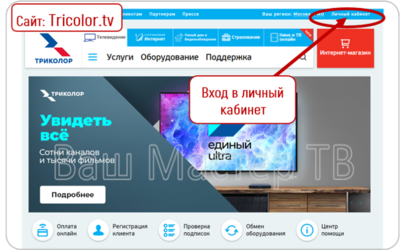
Авторизация по паролю и логину осуществляется следующим образом:
В поле «ЛОГИН» вводите номер ИД (ID) вашего приёмного оборудования, он же номер карты, если она есть. ID состоит из 14 цифр.
Здесь так же можно указывать номер договора или номер телефона.
В поле «ПАРОЛЬ» водится пароль. Имеет состоит из 8 символов (цифры и латинские буквы).

Как узнать номер ID Триколор
Найти ID Триколор можно на смарт-карте или на приёмнике (фото). А что делать если приемник находится в другом месте, например на даче, а оплатить надо сейчас? Об этом рассказано в другой статье. Там подробно описаны все возможные способы узнать ИД Триколор.

Как получить пароль от личного кабинета
Как уже говорилось выше, чтобы получить доступ к личному кабинету, надо знать свой логин и пароль.
Узнать свой пароль можно из смс, если она у вас сохранилась, или воспользоваться формой восстановления пароля на сайте Триколор.

Как восстановить пароль от личного кабинета Триколор ТВ
Если абонент забыл пароль от личного кабинета, то его можно восстановить. Для этого надо запросить новый пароль. Необходимо зайти на сайт tricolor.tv или в мобильное приложение «Мой Триколор». Ввести Фамилию Имя Отчество абонента и ID приёмника и запросить новый пароль.
Если пароль не приходит, значит не верно указан номер телефона или ФИО. Попробуйте найти бумажную форму договора. Там всё указано.
Бывает так, что фамилия в договоре написана с ошибкой, значит и при запросе надо писать с ошибкой. Или пройти процедуру изменения регистрационных данных. Для этого необходимо знать номер ИД.
Как создать и зарегистрировать личный кабинет Триколор самостоятельно
Если у вас уже активное работающее оборудование, то личный кабинет у вас уже есть, даже если вы об этом не знаете.

После правильного заполнения всех полей вам на телефон придет смс с паролем от вашего личного кабинета. Надо будет туда зайти и подтвердить согласие на обработку данных. На этом регистрация будет завершена и ЛК создан.
Как скачать ЛК на телефон
Мобильное приложение, в котором расположен личный кабинет, называется «Мой Триколор». Скачать его можно на телефон или планшет с официальных магазинов приложений Google Play для андроида и App Store для айфона бесплатно.
Установка на ваш смартфон или планшет ничем не отличается от установки других мобильных приложений. В мобильном приложении «Мой Триколор» можно авторизоваться по короткому коду. Для этого внизу страницы есть кнопка «Войти по коду». Потребуется ввести номер телефона, указанный в договоре, и на него придёт смс с кодом для входа.
Другие вопросы по теме
Как зайти в личный кабинет Триколор без пароля?
➥ К сожалению, никак. Для доступа в ЛК пароль нужен обязательно. Через приложение на смартфоне можно зайти по короткому коду, запросив его на номер телефона из договора.
У меня нет ЛК
➥ Личный кабинет есть у всех зарегистрированных абонентов, если ваше оборудование ещё не проходило регистрацию, то вам следует это сделать. Как зарегистрировать читайте здесь
У меня нет доступа в ЛК
➥ Восстановить доступ в ЛК можно запросив пароль повторно на сайте tricolor.tv
Зачем (для чего) нужен ЛК?
➥ В основном для управления своими услугами, контролем за поступлением платежей, участия в акциях и изменения регистрационных данных. Подробно о работе в ЛК рассказано на отдельной странице
Личный кабинет зарегистрировать на другого человека-как переделать?
➥ Подать заявление в Триколор (через ЛК если есть доступ или на сайте триколор) Подробная инструкция.
Почему не приходит пароль?
➥ Возможно, номер телефона в договоре не совпадает с номером телефона, на который вы ждете смс. Или просто технический сбой. В таком случае следует попробовать запросить ещё раз через некоторое время. Хотя обычно пароль приходит в течение 20 минут. Уточнить, какой номер телефона в договоре можно найдя бумажный вариант этого самого договора, также у своего дилера или в тех поддержке Триколор. В последнем случае вам будет необходимо помимо номера ID назвать ФИО владельца приемника.
При попытке входа в ЛК пишет не верные данные
➥ Возможна ошибка в написании ФИО, допущенная оператором либо вами при регистрации. Либо приёмник ещё не проходил регистрацию.
Как найти ЛК абонента Триколор?
➥ Личный кабинет расположен на официальном сайте Триколор tricolor.tv. Вход в ЛК располагается в правом верхнем углу. Далее вводим логин и пароль. Там вполне понятный и логичный пользовательский интерфейс. Детально «внутренности» ЛК изложены и описаны здесь.
Чтобы в дальнейшем у вас не возникало проблем с «Триколор ТВ»:
* следите за техническим состоянием оборудования;
* своевременно обновляйте ПО приёмника и модуля;
* вовремя вносите абонентскую плату;
* своевременно актуализируйте свои личные данные в личном кабинете;
* защитите своё оборудование от перепадов напряжения в электросети;
Полезные ссылки